Ta bort en sida från en SharePoint-webbplats
Applies To
Prenumerationsversion av SharePoint Server SharePoint Server 2019 SharePoint Server 2016 SharePoint Server 2013 SharePoint i Microsoft 365 Office för företag Microsoft 365 Admin SharePoint Server 2010SharePoint webbplatsägare och administratörer kan enkelt ta bort moderna sidor från en SharePoint webbplats.
Meddelanden:
-
En del funktioner införs stegvis för organisationer som har anmält sig till Riktad version. Det innebär att du kanske inte ser den här funktionen än eller att den ser annorlunda ut jämfört med beskrivningen i hjälpartiklarna.
-
Du måste vara webbplatsägare eller administratör SharePoint ta bort sidor. Om du är webbplatsägare men inte kan ta bort en sida kan det hända att administratören har inaktiverat möjligheten att göra det.
Ta bort sidan
Du kan ta bort sidan i fönstret Sidinformation på själva sidan.
-
Kontrollera att sidan är i redigeringsläge genom att välja Redigera längst upp till höger på sidan.
-
I kommandofältet väljer du

-
Välj Ta bort sida.
-
Bekräfta eller avbryta borttagningen i bekräftelserutan som visas genom att välja Ta bort eller Avbryt.
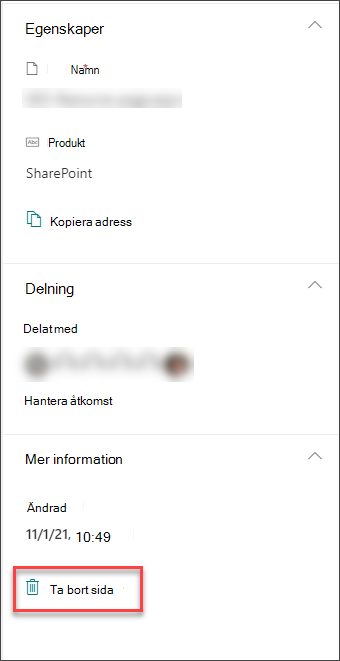
Du kan också ta bort sidan via Webbplatsinnehåll på din Sharepoint-webbplats.
-
Gå till webbplatsen där din sida finns.
-
Klicka på Sidor i navigeringsfältet till vänster.
Om du inte ser Sidor till vänster klickar du på Webbplatsinnehåll från Inställningar

-
Markera sidan och klicka sedan på punkterna (...) till höger om den markerade sidan.
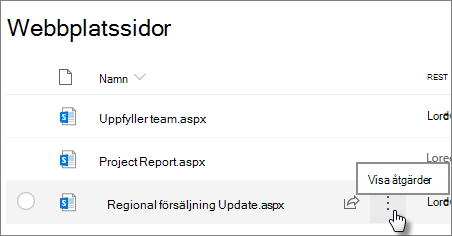
-
Klicka på Ta bort.
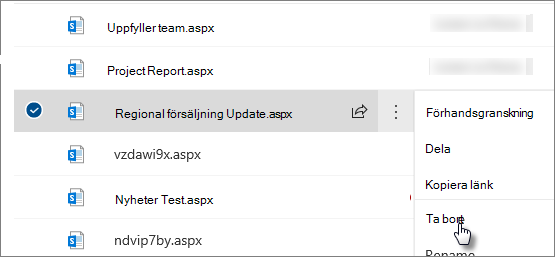
Obs!: Om du tar bort en sida tas även all webbplatsnavigering till den bort (till exempel sidnavigeringen på webbplatsen). Men andra direktlänkar till sidan tas inte bort automatiskt (till exempel en inbäddad länk i en annan del av webbplatsen) – dessa måste tas bort manuellt.
Om du upptäcker att du behöver återställa sidan när du har tagit bort den kan du återställa den från Papperskorgen.
Obs!: Att ta bort och sedan återställa en webbplatssida påverkar inte dess versionshistorik. Om du tar bort och sedan återställer en sida kan du fortfarande komma åt dess versionshistorik.
Mer information om hur du hanterar SharePoint moderna sidor finns i Hantering och livscykeln för en SharePoint modern sida.










